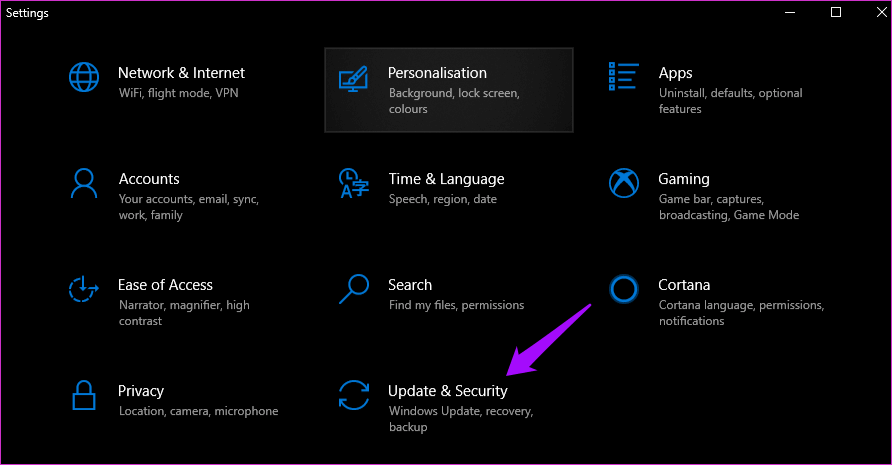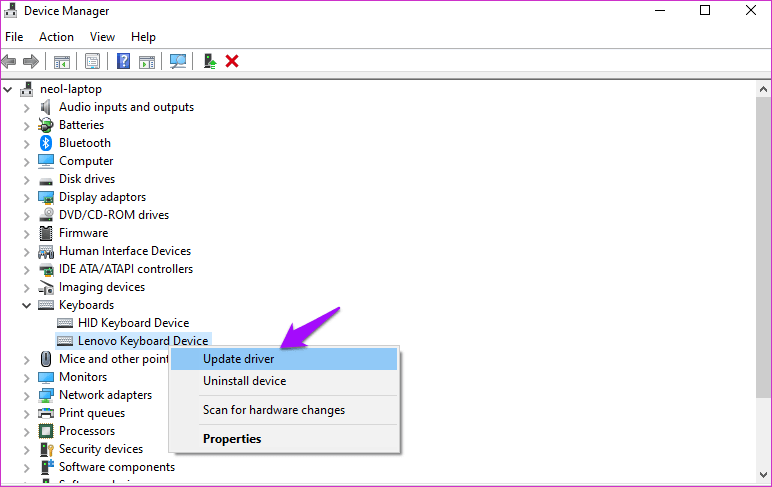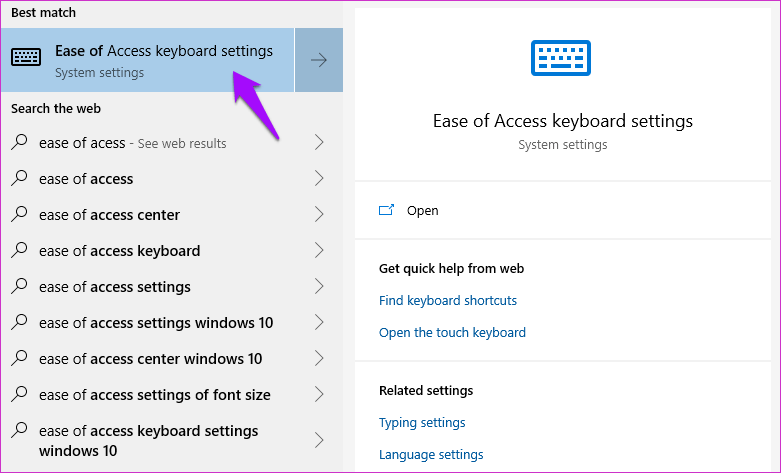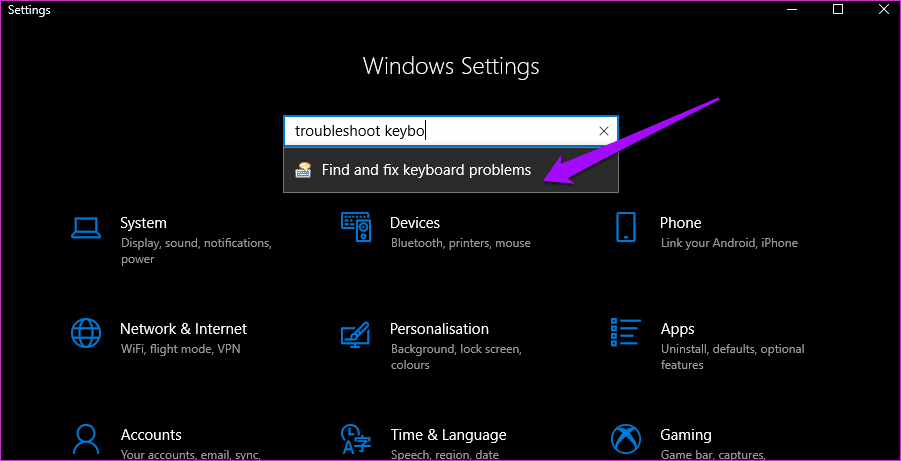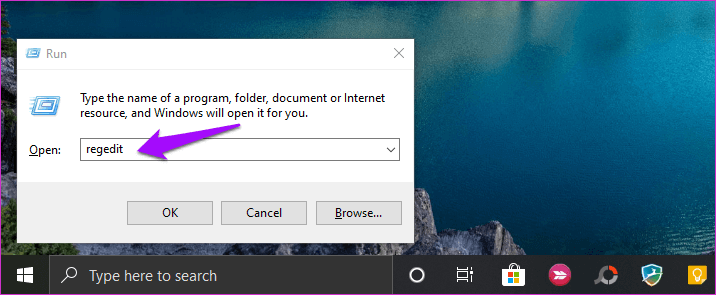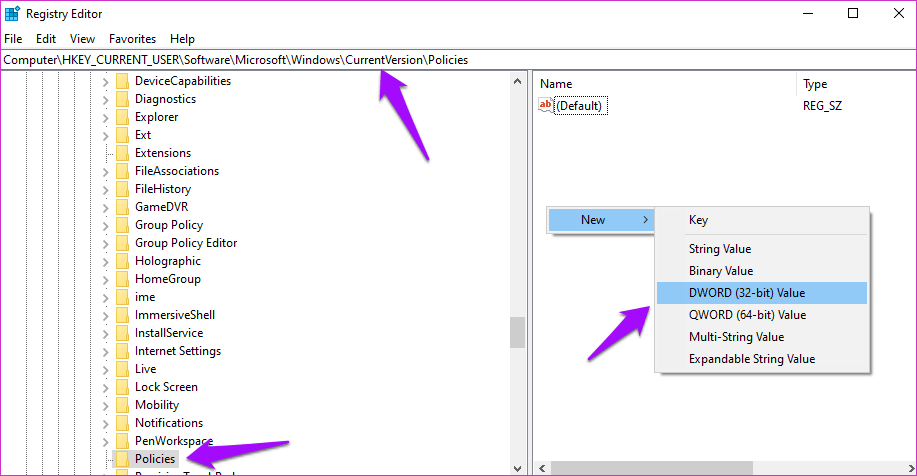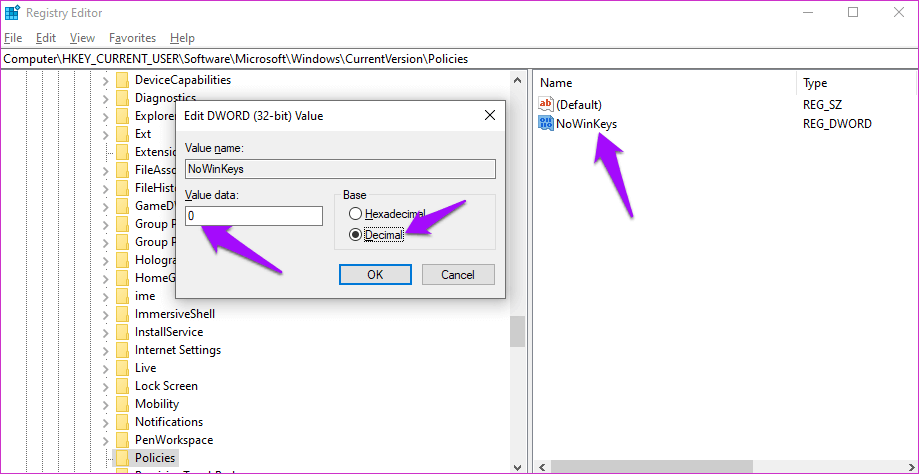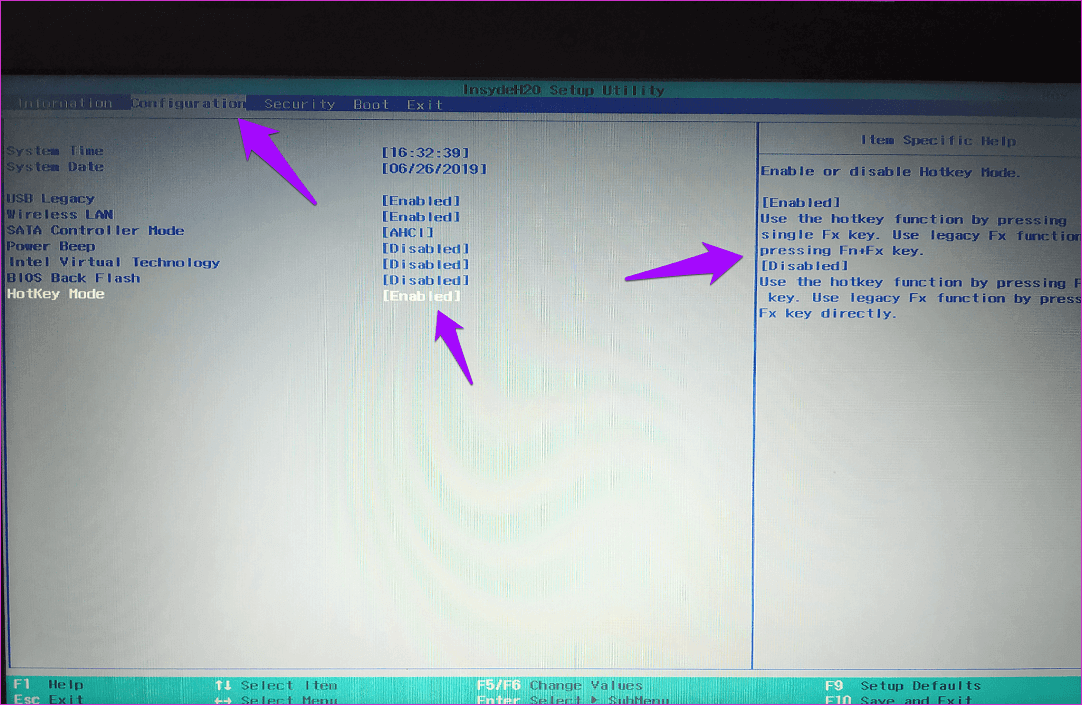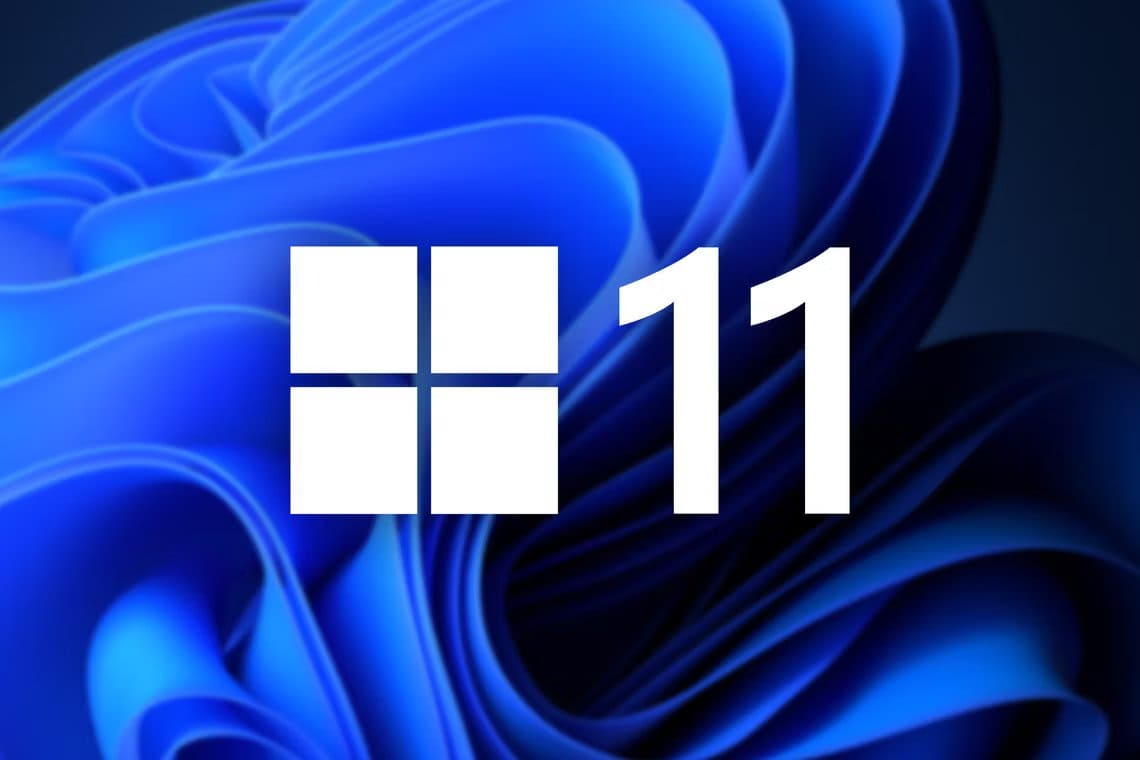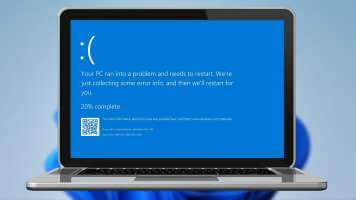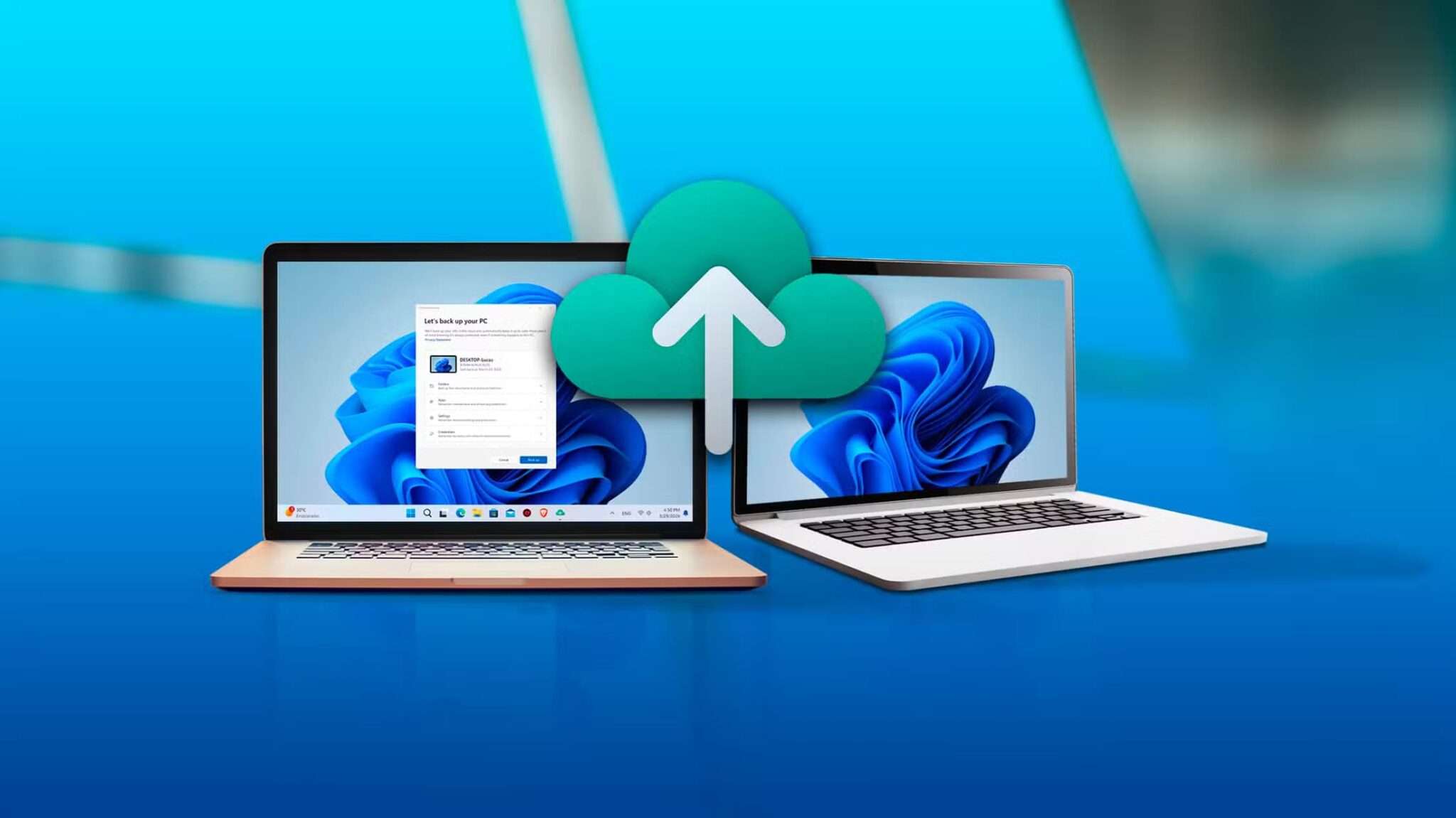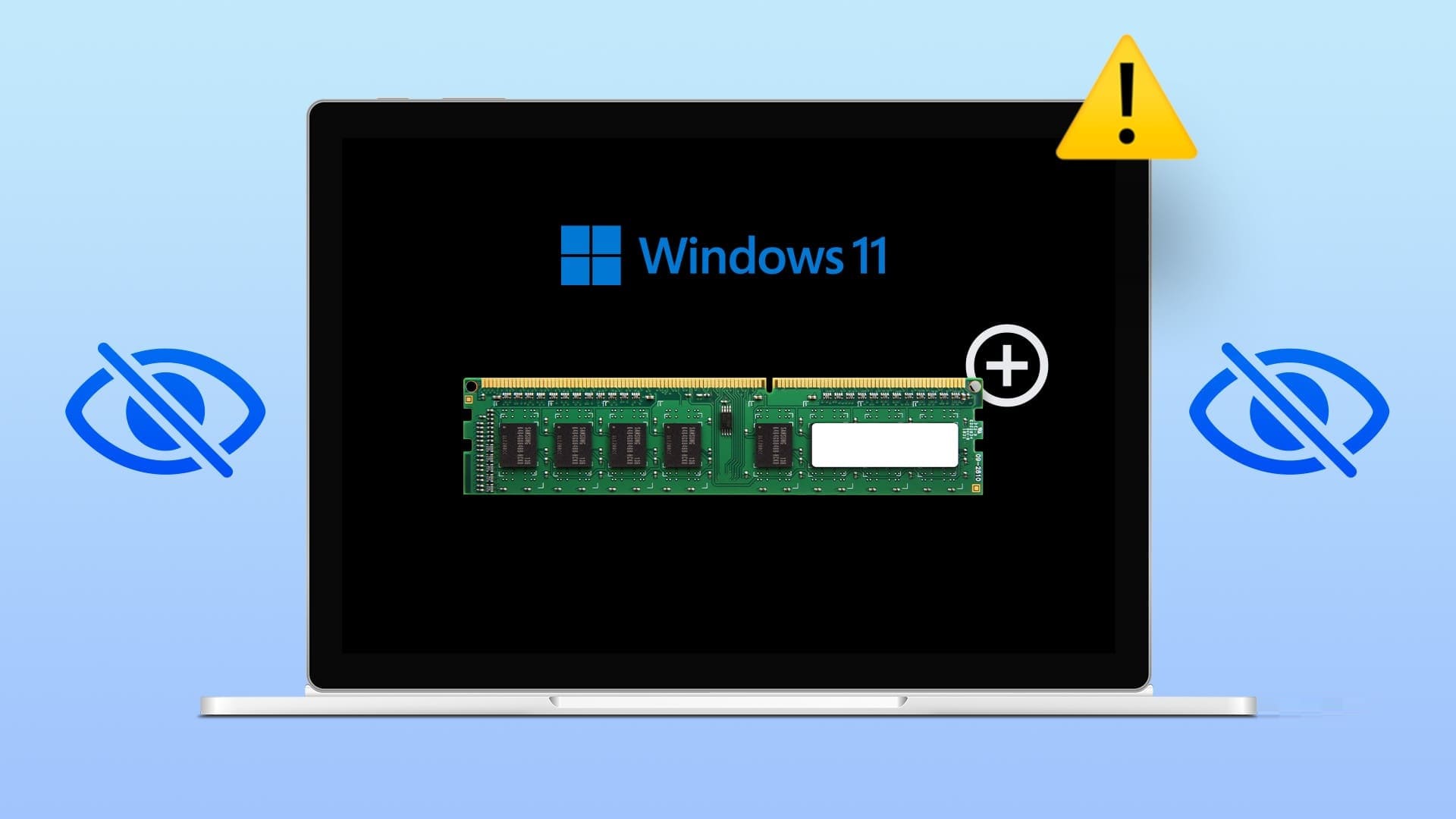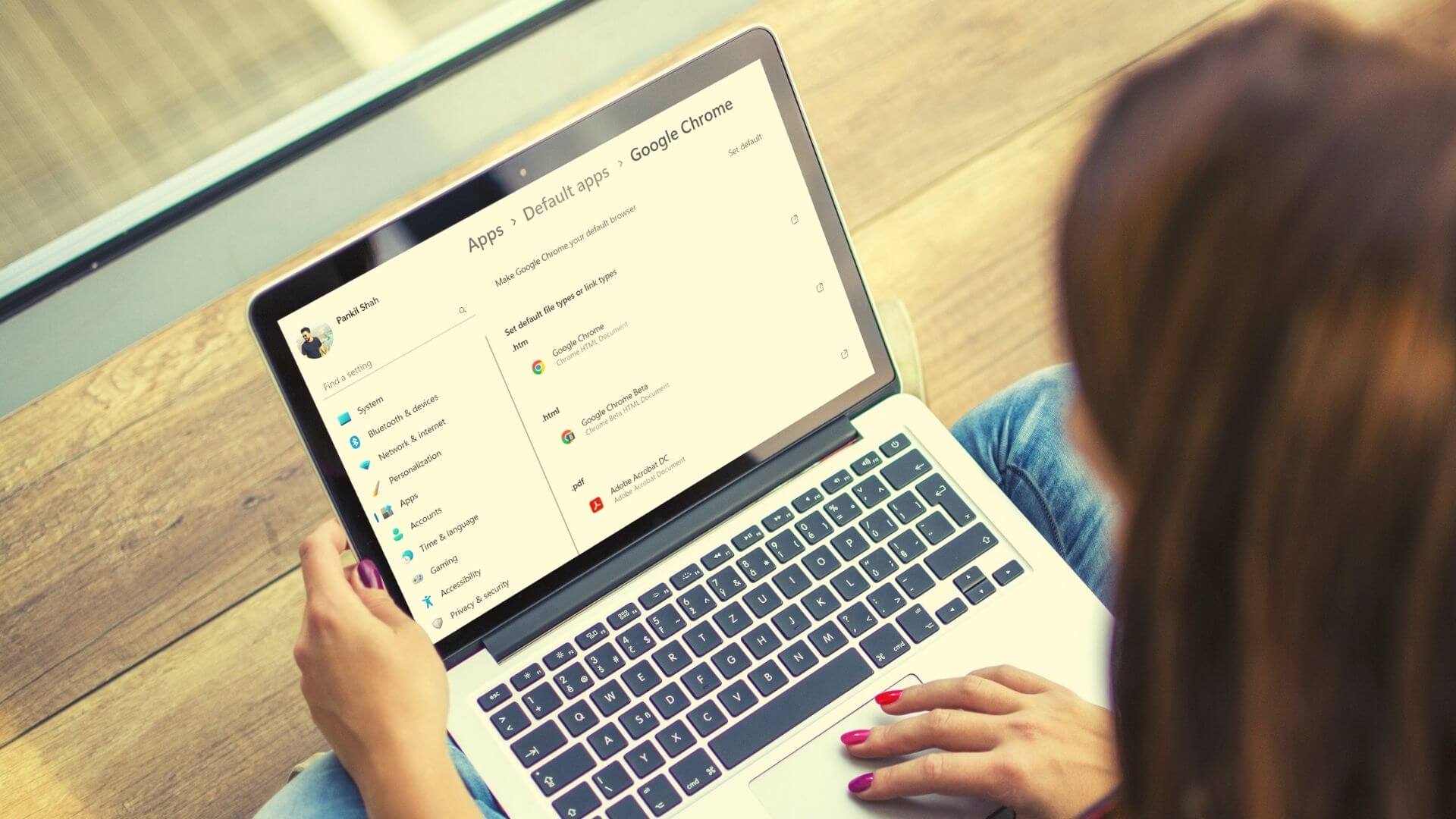Hva gjør folk flest når periferutstyret eller tilbehøret til datamaskinen plutselig slutter å fungere? Vi slår ham med håndflatene eller knuser ham på bordet. Vi vet at det ikke er slik det er, men hei, vi gjør det uansett. Og ærlig talt, noen ganger fungerer det også. Alt + F4 tastatursnarvei er en av de mest nyttige måtene å lukke/lukke de fleste applikasjoner. Hva om det ikke fungerer og det heller ikke hjelper å slå ned tastene?
Selv om jeg forstår frustrasjonen din, hjelper det ikke. Prøv en av løsningene nedenfor i stedet for å løse problemet for godt, uten at tastaturet banker eller hodet ditt på skrivebordet.
la oss begynne.
1. FN-lås (LOCK-funksjon)
Sjekk om tastaturet ditt har en Fn-tast et sted. Vanligvis finner du den et sted i nærheten av mellomromstasten. Hvis ja, trykk Alt + Fn + F4 snarvei for å sjekke om det åpne vinduet på datamaskinen din er lukket. Oftere enn ikke fungerer dette.
Fn-tasten finnes for det meste på bærbare tastaturer for å fungere som modifikasjonstasten. Noen taster har doble funksjoner og Fn-tasten brukes til å aktivere den sekundære funksjonen til tasten. Hvorfor har noen taster doble funksjoner? Det er på grunn av den bærbare datamaskinens kompakte design og tastaturoppsett. På grunn av plassbegrensninger er funksjonstastene tildelt to funksjoner.
Noen andre eksempler kan omfatte endring av volum- eller lysstyrkeinnstillinger.
2. Oppdater og start på nytt
Åpne Innstillinger og klikk på "Oppdater Sikkerhet først.
Sjekk om det er noen oppdateringer under Oppdateringer Windows Og hvis ja, oppdater og start datamaskinen på nytt én gang før du sjekker igjen om Alt + F4-tastenes snarvei fungerer eller ikke.
3. Tastaturdrivere
Først vil vi prøve å oppdatere tastaturdriverne for å se om det løser problemet. Drivere er programmer utviklet for å hjelpe inndataenheter med å fungere nøyaktig. Skrivere, tastaturer, mus og til og med pennestasjoner har alle drivere installert på datamaskinen før enheten kan fungere skikkelig. Filene kan være korrupte.
Se etter Enhetsbehandling Windows Søk og åpne den. Dobbeltklikk på tastaturer og du finner tastaturenheten. I mitt tilfelle er det en Lenovo-tastaturenhet.
Høyreklikk på navnet på tastaturet for å velge alternativet Oppdater driver. På dette tidspunktet vil jeg foreslå at du også oppdaterer HID-tastaturenhetsalternativet, da det kan hjelpe. Når du er ferdig, start datamaskinen på nytt og sjekk Alt + F4 hurtigtast.
Hvis driverne ikke oppdateres, kan du prøve å installere dem på nytt etter å ha avinstallert dem. For det, gå til den samme menyen og denne gangen velger du Avinstaller enhet. Følg nå denne lenken for å oppdage to programmer som hjelper deg med å finne og oppdatere enhetsdrivere.
5. Slå av klebrige nøkler
Klistrete taster er en del av en pakke med tilgjengelighetsfunksjoner designet for å hjelpe mennesker med ulike evner. Det er en nøkkelmodifikator som gjør at nøkkelen kan aktiveres selv etter at den er utstedt.
Derfor kan brukeren trykke Fn-tasten, deretter Alt-tasten, og deretter F4-tasten, for å lukke et vindu (en tast om gangen) i stedet for å trykke alle tre samtidig. Noen ganger kan du trykke på Shift-tasten for å veksle om og om igjen. For å sjekke, se etter tastaturinnstillinger for brukervennlighet i Windows Søk og åpne den.
Rull litt for å finne og bytte Sticky Keys.
6. Feilsøking av tastaturet
Windows 10 kommer med en feilsøking som kan finne og fikse mange forskjellige problemer med apper og tjenester som kom forhåndsinstallert på Windows 10. Åpne Innstillinger ved å trykke på Windows + I-tastene og søke etter Feilsøk tastatur.
Følg instruksjonene på skjermen og se om dette løser Alt + F4-tastene som ikke fungerer feil på operativsystemet Windows 10.
7. Rediger pålogging
trykk på .-tasten Windows + R for å åpne Kjør-ledeteksten og skriv regedit før du trykker på Enter.
Rull ned til mappestrukturen nedenfor.
HKEY_CURRENT_USER \ Software \ Microsoft \ Windows \ Currentversion \ Policies \ Explorer
Ser du oppføringen som heter NoWinKeys? Hvis ja, dobbeltklikk den for å åpne og endre desimalverdien til 0. Hvis ikke, høyreklikk for å opprette en ny (32-biters) DWORD-verdioppføring og gi den navnet NoWinKeys.
Dobbeltklikk på den nyopprettede oppføringen, velg Desimal under Base og sett verdien til 0. Lagre alt og start datamaskinen på nytt. Hvis du redigerer en eksisterende oppføring, må du først lage en sikkerhetskopi på en ekstern stasjon.
8. Endre BIOS
Dette er et avansert trinn og endringer i tilfeldige segmenter kan forhindre Windows 10 av å fungere normalt. Så kopier alt til et stykke mobil fordi du slår av datamaskinen og starter BIOS på nytt. Dette betyr at du ikke vil kunne surfe på nettet og lese instruksjonene på et senere tidspunkt. Flink?
Start datamaskinen på nytt og bare når du ser logoen Windows , trykk på F1-, F2- eller F12-tastene gjentatte ganger for å gå inn i BIOS. Det skal være en blå skjerm. Du må kanskje eksperimentere noen ganger før du får det riktig.
Under kategorien Konfigurasjon bruker du piltastene for å navigere, du vil se Hurtigtastmodus. Deaktiver den for å bruke eldre Fx-funksjon direkte. Hvis forskjellige alternativer vises, må du finne funksjonsalternativene eller valutanøklene selv.
Bytt tastatur
Vel, hvis alt annet feiler, bør du få et nytt tastatur. Jeg bruker et eksternt tastatur med den bærbare datamaskinen. Hvis du synes dette er for mye og du har dette problemet på den bærbare datamaskinen og ikke på skrivebordet ditt, få det sjekket av en IT-ekspert som vil ta en titt på omslaget ditt motor For å finne maskinvarerelaterte defekter.